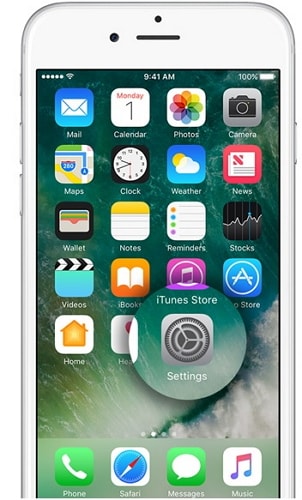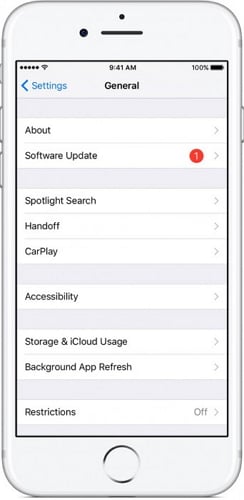解決方案:無法聯繫 iPhone 軟件更新服務器
Apple 推出了適用於 iDevices 的最新 iOS 15。 iTunes 被認為是在您的 iDevices 上更新 iOS 的最佳方式之一,因為它是 Apple 產品,可以讓您在此過程中繞過許多技術問題。 但很多時候,用戶在使用 iPhone 軟件更新服務器時會遇到麻煩。
整個錯誤消息如下“無法聯繫 iPhone/iPad 軟件更新服務器,請確保您的網絡設置正確且網絡連接處於活動狀態,或稍後再試”。 彈出窗口只有一個選項,即“確定”,如果單擊它沒有任何區別,您將被引導回 iTunes“摘要”屏幕。 簡而言之,您會陷入困境並且不知道如何進行。
但是,今天的這篇文章將為您提供有關此錯誤發生原因的所有信息,以及可以採取哪些措施來修復它以在您的 iPhone/iPad 上正常安裝固件更新。
第 1 部分:為什麼無法聯繫 iPhone 軟件更新服務器?
從解釋網絡連接問題的彈出窗口中可以明顯看出發生 iPhone 軟件更新服務器錯誤的主要原因。 毫無疑問,不穩定的 Wi-Fi 網絡會導致這樣的故障,從而難以聯繫 iPhone 軟件更新服務器,但是,要補充的是,這個奇怪的問題背後可能還有許多其他原因。
一個這樣的原因得到了許多猜測的支持,即蘋果服務器無法處理用戶在推出新固件時給出的壓倒性響應。 由於同時生成多個下載和安裝新更新的請求,有時,聯繫 iPhone 軟件更新服務器並不像看起來那麼容易。
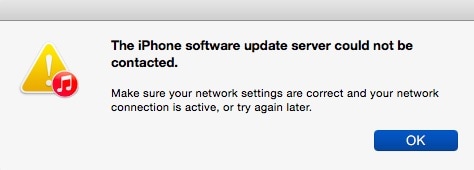
現在我們對這個毫無根據的問題背後的原因有了一些了解,讓我們也學習一下輕鬆解決它的方法。
在下面的部分中,我們將解釋如何通過遵循一些簡單的步驟和技術來克服此 iPhone/iPad 軟件更新服務器錯誤,並輕鬆安裝新的 iOS 版本。
部分4:手動下載固件以進行更新
手動下載固件應被視為最後一個選項,因為此過程冗長且乏味。 您可以通過下載 iOS IPSW 文件來實現此方法。 這些文件可以幫助您在正常程序無法提供所需結果時下載最新固件。
我們整理了幾個步驟來幫助您了解如何手動下載 iOS:
第 1 步:首先,下載 IPSW文件 在您的個人計算機上。 您必須確保僅根據其型號和類型為您的 iPhone/iPad 下載最合適的文件。
第 2 步:現在使用 USB 數據線將您的 iPhone/iPad 連接到計算機。 然後等待 iTunes 識別它,一旦完成,只需點擊 iTunes 中的“摘要”選項即可繼續。
第 3 步:現在,小心按下“Shift”(適用於 Windows)或“Option”(適用於 Mac),然後點擊“恢復 iPad/iPhone”選項卡,如下圖所示。
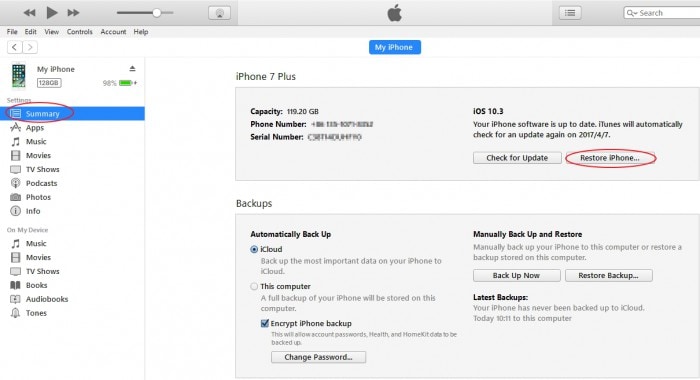
注意:上述步驟將幫助您瀏覽以選擇您之前下載的 IPSW 文件。

現在您只需耐心等待 iTunes 完成軟件更新過程。 好了,您的 iOS 設備已成功更新。
第 5 部分:使用 DrFoneTool 修復軟件更新服務器錯誤
他們說要把最好的留到最後,所以這裡是 DrFoneTool – 系統修復 (iOS), 一個工具包,可用於解決不同類型的 iOS 問題。 此外,這款產品還有助於在您的 iOS 設備上刷入最新的 iOS 版本而不會丟失數據,所以不要忘記嘗試這款出色的產品。

DrFoneTool – 系統修復 (iOS)
修復 iPhone 系統錯誤而不會丟失數據。
- 只修復你的iOS正常,完全沒有數據丟失。
- 修復各種iOS系統問題 陷入恢復模式, 白蘋果徽標, 黑屏, 在開始時循環等。
- 修復其他 iPhone 錯誤和 iTunes 錯誤,例如 iTunes錯誤4013, 錯誤14, iTunes錯誤27,iTunes錯誤9 等等。
- 適用於所有型號的iPhone,iPad和iPod touch。
- 與最新的iOS版本完全兼容。

如果無法聯繫 iPhone 軟件更新服務器,下面給出的步驟將幫助您使用工具包修復它:
首先,必須在您的 PC 上下載並啟動該軟件,然後才能將 iPhone 連接到它。 選擇軟件主屏幕上的“系統修復”選項,然後繼續。

現在,只需選擇“標準模式”選項。

在這裡,您需要在恢復/DFU 模式下啟動您的 iPhone。 請參閱屏幕截圖以更好地了解該過程。

現在,一旦系統提示您輸入固件和 iPhone 型號詳細信息,請確保准確輸入它們,以便軟件可以更準確地執行其功能。 此後單擊“開始”以繼續該過程。

您現在將看到安裝過程已成功啟動。

注意: DrFoneTool – 系統修復 (iOS) 將在安裝最新軟件更新後立即開始運行。
如果您的 iPhone 在任何情況下都拒絕在該過程結束後重新啟動,請單擊“重試”,如下圖所示。

無法聯繫 iPhone/iPad 軟件更新對於許多一直在尋找順利更新 iOS 固件更新的選項的 Apple 用戶來說是一件麻煩事。 iTunes 確實是一個不錯的選擇,但以防萬一在聯繫 iPhone 軟件更新服務器時遇到問題,請繼續嘗試上述技巧來解決問題,並在幾分鐘內將軟件更新下載到您的 iOS 設備上.